Introduction
Печать текстовых сообщений Android может показаться сложной задачей, но при правильном подходе это может быть простой задачей. Независимо от того, нужно ли это для юридической документации, личных записей или просто для сохранения дорогих разговоров, знание эффективной печати текстовых сообщений имеет значение. Эта статья проведет вас через надежные методы печати текстовых сообщений, обеспечивая сохранение их содержания и ясности.
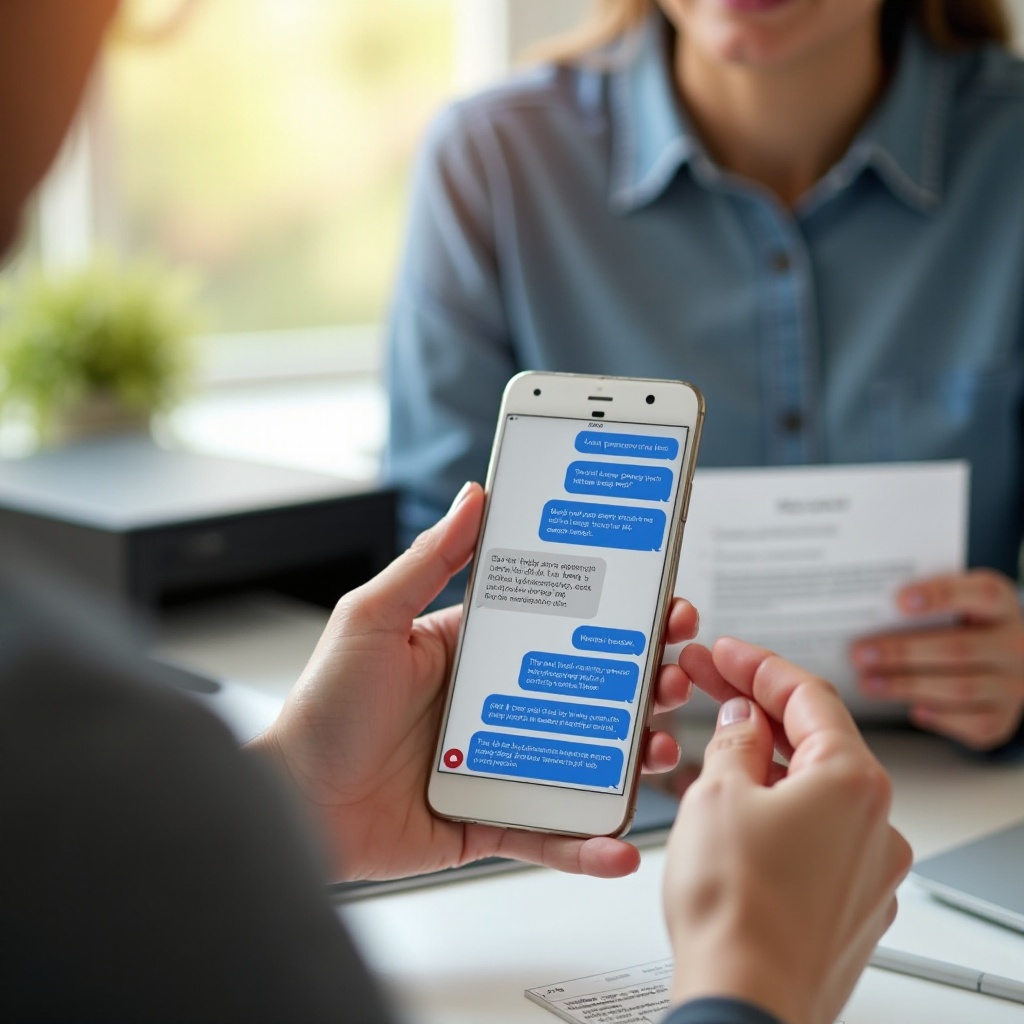
Подготовка к печати текстовых сообщений
Перед началом процесса печати важно правильно подготовить ваши сообщения. Убедитесь, что все данные резервируются, чтобы предотвратить потерю данных во время процесса печати.
-
Важность резервного копирования текстовых сообщений: Регулярное резервное копирование ваших сообщений гарантирует, что вы сохраняете доступ к своим разговорам, даже если возникнет ошибка во время процесса печати. Используйте встроенную функцию резервного копирования Android или сторонние приложения для сохранения истории текстов.
-
Соображения по защите конфиденциальности и правовые последствия: Учтите личный и конфиденциальный характер ваших текстовых сообщений. Всегда ставьте на первое место конфиденциальность, обеспечивая безопасность данных, особенно при использовании сторонних приложений.
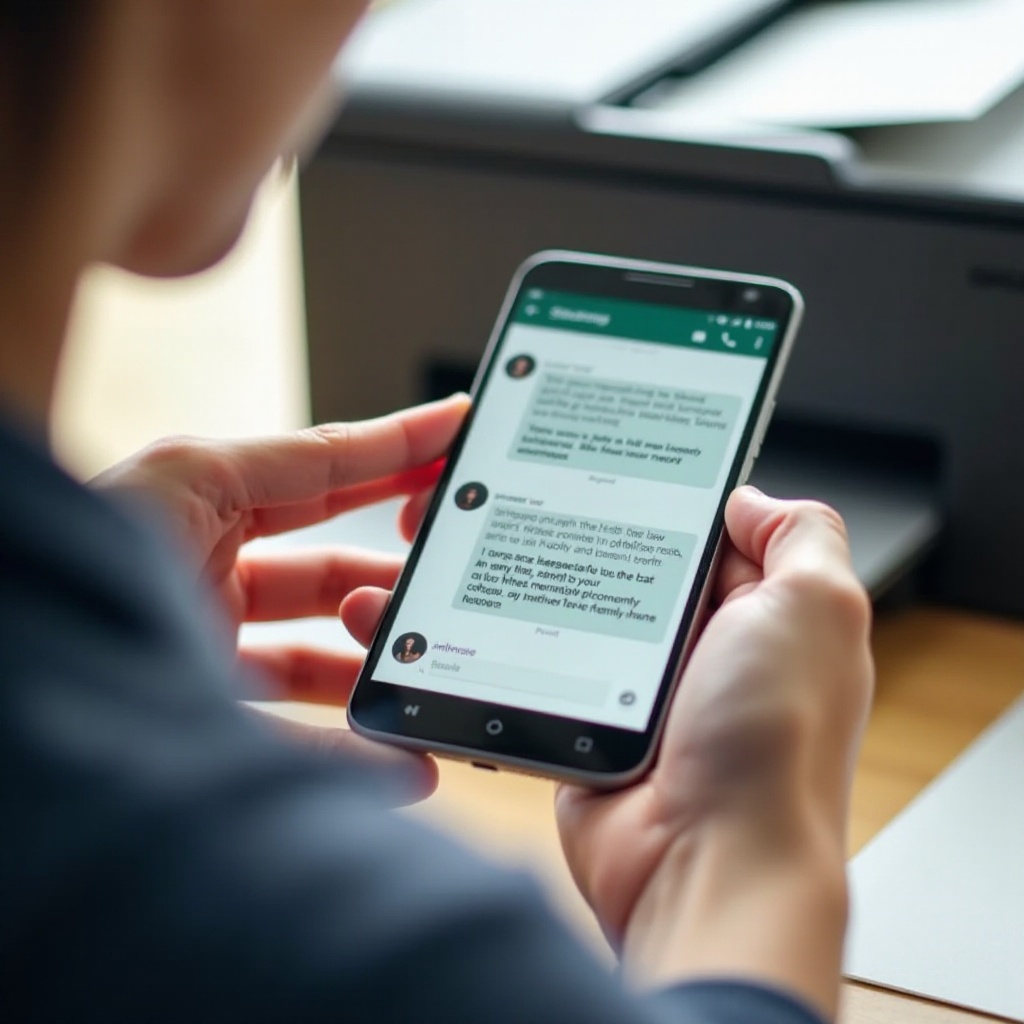
Метод 1: Использование сторонних приложений для печати сообщений
Сторонние приложения являются популярным методом для извлечения и печати сообщений, предоставляя несколько функций и простую в использовании функциональность.
-
Обзор рекомендованных приложений: Рассмотрите приложения, такие как SMS Backup & Restore и Droid Transfer, за их эффективность и удобство для пользователя. Эти приложения позволяют экспортировать сообщения в различные форматы для четкой и точной печати.
-
Пошаговое руководство для SMS Backup & Restore:
- Скачайте SMS Backup & Restore из Google Play Store.
- Запустите приложение и нажмите «Настроить резервное копирование».
- Выберите текстовые сообщения (SMS) для резервного копирования.
- Нажмите «Резервное копирование сейчас» и дождитесь завершения.
-
На вашем ПК откройте сохраненный файл резервной копии и подготовьте его к печати.
-
Дополнительные опции и их функции: Droid Transfer предлагает опции экспорта текстов в форматы PDF, HTML или простой текст, идеально подходящие для печати. Эти форматы сохраняют целостность и организацию ваших разговоров.
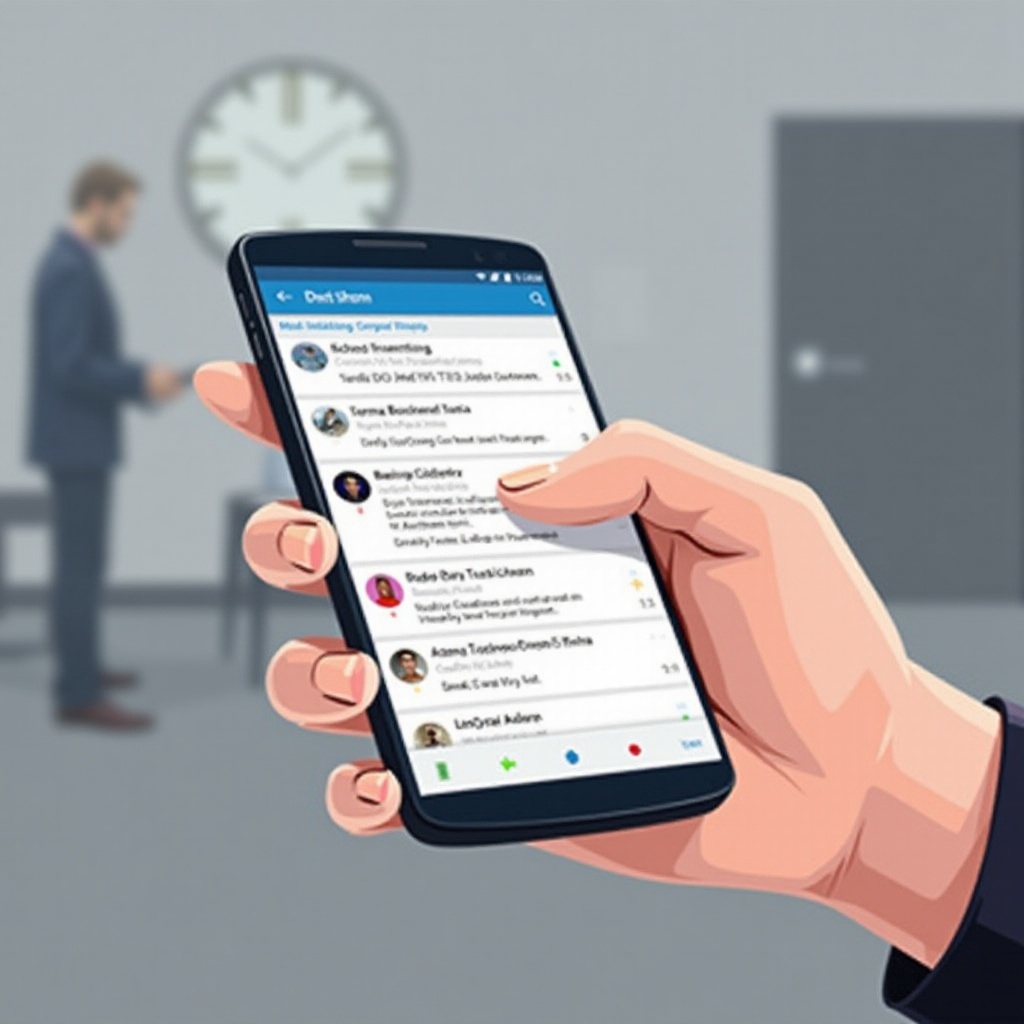
Метод 2: Печать через скриншоты
Скриншоты предлагают простой метод печати сообщений без необходимости дополнительного программного обеспечения.
-
Как делать скриншоты на устройствах Android: Сделайте снимок экрана, удерживая одновременно кнопки питания и уменьшения громкости, показывая сообщения так, как они отображаются на вашем устройстве.
-
Организация скриншотов для печати: После создания скриншотов упорядочьте их, чтобы отразить естественный поток разговора. Соберите эти изображения в документ для целостного просмотра.
-
Печать напрямую из галереи Android: Откройте приложение Галерея, выберите скриншоты и используйте опцию печати. Обеспечьте подключение к принтеру через Wi-Fi или Bluetooth для простого выполнения задачи.
Метод 3: Печать с Google Cloud Print или альтернативами
Хотя Google Cloud Print прекращен, существуют эффективные альтернативы для печатных услуг.
-
Настройка печатной службы на вашем телефоне: Установите и запустите такие приложения, как Mopria Print или Samsung Print Service Plugin, чтобы упростить связь телефон-принтер.
-
Подключение Android к совместимым принтерам: В настройках вашего телефона найдите опцию «Печать» и добавьте принтер. Убедитесь, что оба устройства используют одну и ту же сеть для беспрепятственной печати.
-
Устранение проблем с подключением: Убедитесь, что все сетевые настройки точны, устройства обновлены, и попробуйте перезагрузить устройства, если проблемы с подключением сохраняются.
Дополнительные советы по печати текстовых сообщений
Несколько дополнительных советов могут улучшить ваш процесс печати и обеспечить наилучший результат.
-
Обеспечение качества и разрешения печати: Предварительно просмотрите документы, чтобы настроить размер текста и параметры разрешения для оптимального качества печати.
-
Защита конфиденциальной информации во время печати: После печати безопасно обрабатывайте документы. Рассмотрите возможность шифрования при обмене в электронном виде.
Заключение
С этими практическими стратегиями печать текстовых сообщений с вашего Android-телефона становится простым занятием. Следуя этим шагам, вы можете получить четкие и точные физические копии ваших текстовых сообщений, полные их начальных данных и форматирования.
Часто задаваемые вопросы
Могу ли я распечатать удаленные текстовые сообщения с моего Android телефона?
Да, если ваши сообщения были сохранены до удаления, вы можете восстановить и распечатать их с помощью SMS Backup & Restore.
Какие приложения лучше всего подходят для экспорта текстовых сообщений в PDF?
Приложения, такие как Droid Transfer и SMS Backup & Restore, позволяют экспортировать в PDF, что делает их идеальными для печати.
Как распечатать текстовые сообщения, сохраняя форматирование?
Используйте скриншоты или функции экспорта в таких приложениях, как Droid Transfer, чтобы создавать PDF-файлы, которые сохраняют оригинальное оформление.
